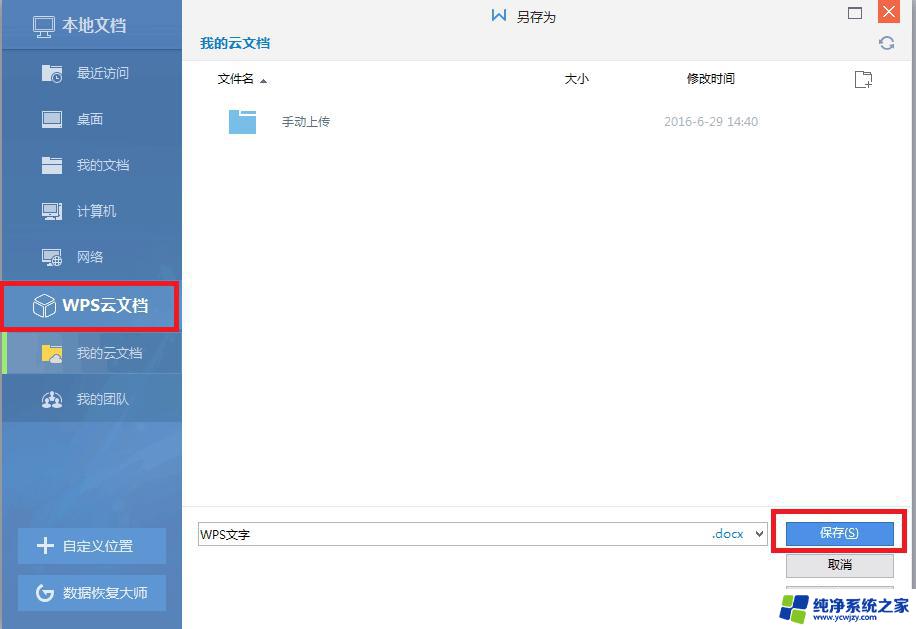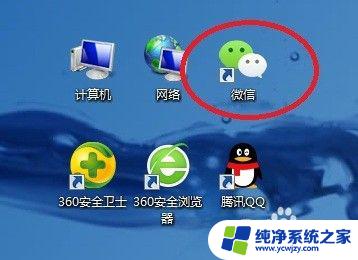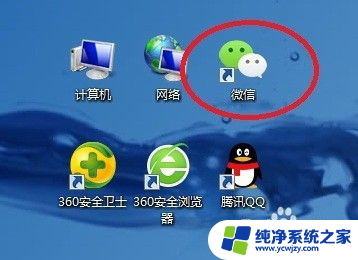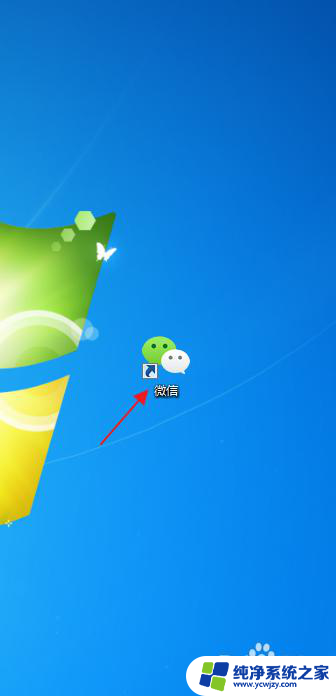怎样把手机里的文件传到电脑里面 怎样使用无线传输方式快速将手机文件传到电脑上
怎样把手机里的文件传到电脑里面,如今手机已经成为我们生活中不可或缺的工具之一,我们在手机上存储了大量的文件,包括照片、视频、文档等,然而有时候我们需要将手机里的文件传输到电脑上进行备份或编辑。那么怎样才能快速将手机文件传输到电脑上呢?除了传统的数据线传输方式外,无线传输方式也成为了一种便捷的选择。通过使用无线传输方式,我们可以轻松地将手机中的文件传输到电脑上,享受更高效、更便捷的操作体验。接下来本文将介绍一些无线传输方式,帮助您快速将手机文件传输到电脑上。
方法如下:
1.目前快速的有两种方案,一种就是用USB线。也就是我们的手机充电线将手机和电脑连接,另一种就是使用目前比较常用的借助第三方软件使用。
2.USB连接方法我们太常用了,这里不做过多介绍。将手机充电线USB一头连接电脑,另一头连接手机。等待连接成功,成功之后,直接进入电脑文件管理器,或者我的电脑中,找到磁盘,进入找到需要传的文件直接复制下来就好了。
3.第二种方法就是借助第三方软件,目前用的比较普遍的社交软件qq就可以。首先打开手机,登录手机qq
4.在首页搜索框内输入 我的电脑 ,搜索结果中点击我的电脑选项
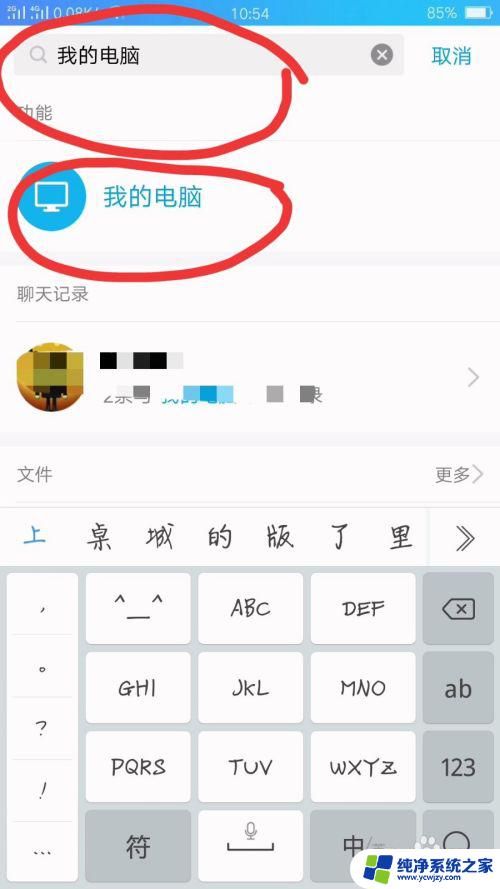
5.进入之后,在页面下方,点击文件夹图标,如下图
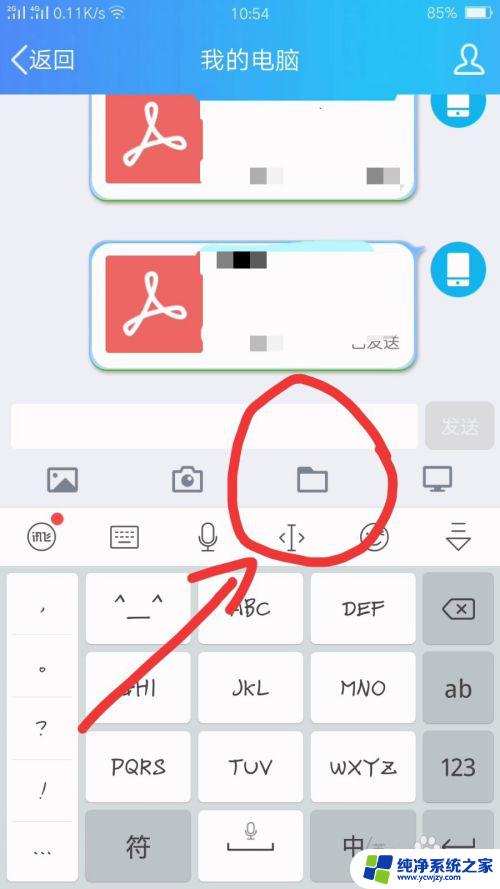
6.点击上方的文件类型,便于分类管理,点击文档或其他
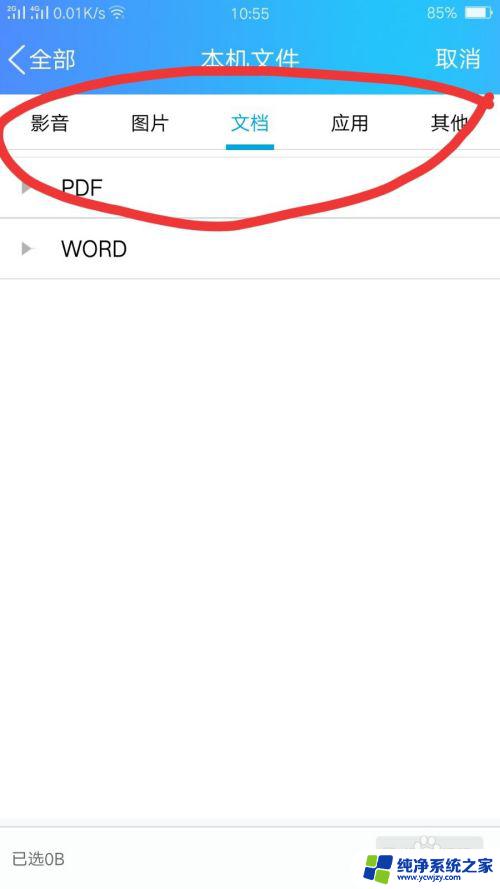
7.选择到我们的目标文件之后,选中文件,点击下方的发送
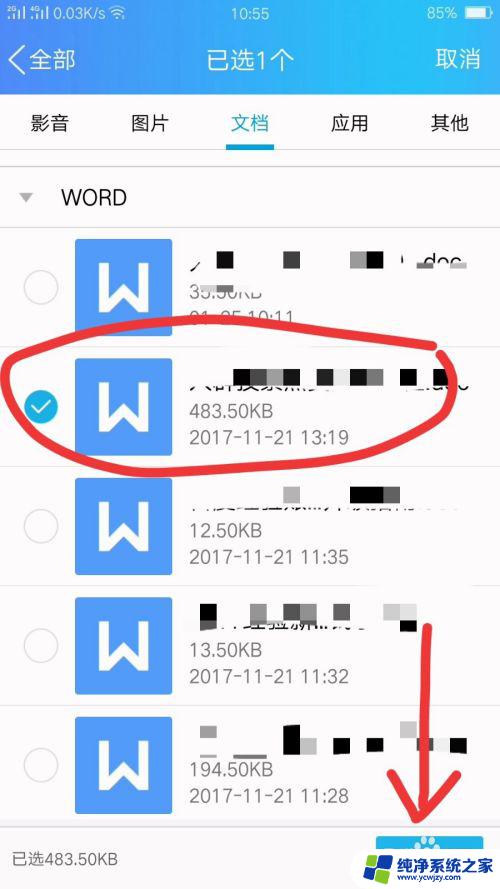
8.可以查看到发送的进入条,等待完成发送。
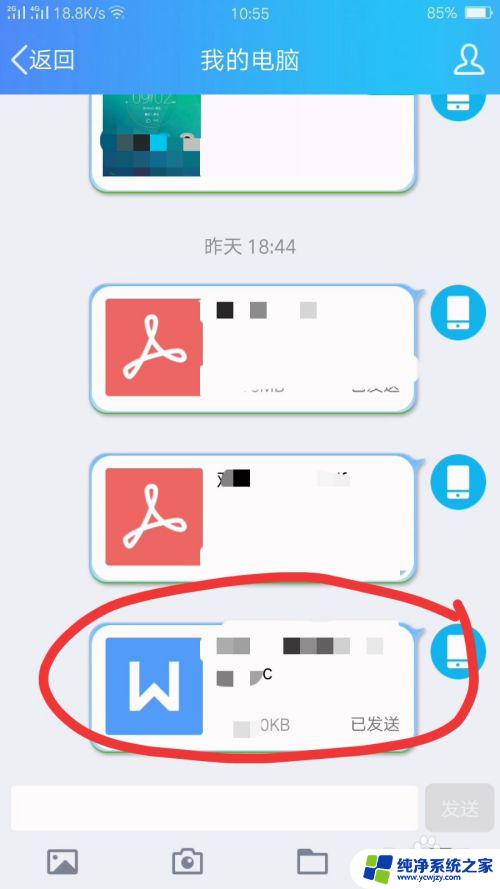
9.打开电脑,登录电脑版qq或者TIM电脑版
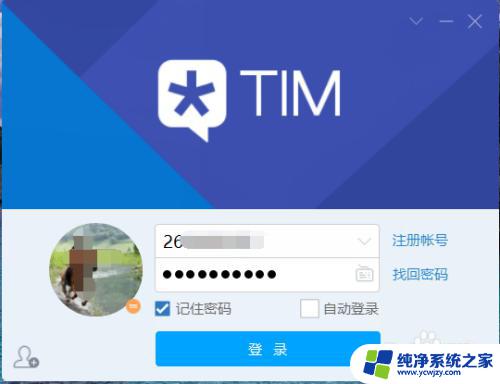
10.可以看到发送的文档,最好是同时开启的时候。在同一网络中的时候传输速度快。
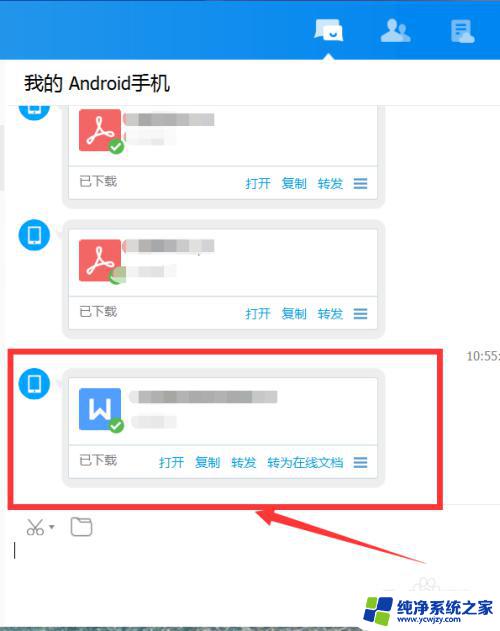
这就是如何将手机中的文件传输到电脑的全部内容,如果您遇到这种情况,请按照以上方法进行解决,希望这些方法能帮到您。